
Ziek van het slepen van bestanden naar e-mailberichten wanneer je iets wilt delen? Er is misschien een betere manier. Of je nu een enkel bestand met een andere Mac in de buurt wilt delen, een map met een Windows-pc op hetzelfde netwerk, of meerdere gigabytes aan video met een vriend aan de andere kant van de wereld, wij hebben jou gedekt.
Dit is onze ultieme gids voor het delen van bestanden en mappen vanaf uw Mac-computer.
AirDrop
Geschikt voor: Bestanden lokaal delen met andere Mac- of iOS-apparaten in de buurt, werkt niet met Windows-, Android- of niet-Apple-machines.
AirDrop is het lokale hulpprogramma voor bestandsoverdracht van Apple en net als veel andere Apple-technologieën werkt het alleen met andere Apple-apparaten. U kunt bestanden, webpagina's, contacten enzovoort overbrengen tussen verschillende Mac-computers en iPhones en iPads met iOS.
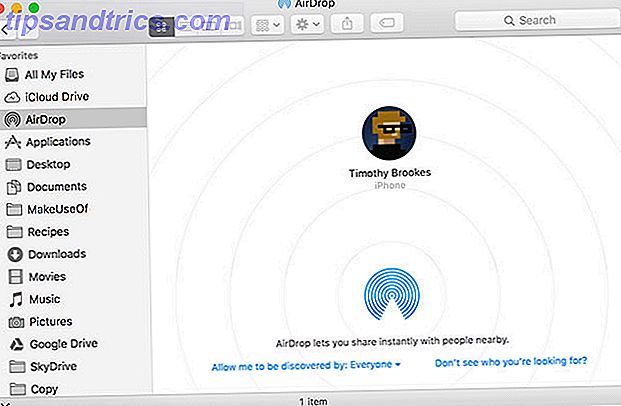
Om AirDrop te kunnen gebruiken, moet u op beide apparaten wifi en Bluetooth inschakelen, maar het is niet nodig dat alle partijen hetzelfde netwerk delen. Apple lijkt geen limiet voor de bestandsgrootte op te leggen aan transfers uitgevoerd via AirDrop, maar aangezien de technologie draadloos is, moet u er rekening mee houden dat grote overdrachten enige tijd in beslag kunnen nemen. Het is ook mogelijk om meerdere bestanden te verzenden met AirDrop.
U vindt AirDrop als een optie onder het menu Delen op zowel Mac-computers als op mobiele apparaten van Apple. Op een Mac kun je op AirDrop in de navigatiekolom van de Finder klikken om een lijst met compatibele apparaten in de buurt weer te geven. Je kunt hier ook je privacy-instellingen instellen (gevonden door omhoog te vegen om Control Center op iOS te onthullen).

Op een Mac kunt u met de rechtermuisknop op een bestand klikken (of meerdere selecteren) en vervolgens naar Delen> AirDrop gaan en een doelapparaat selecteren. Op een iOS-apparaat moet u eerst uw selectie maken (bijvoorbeeld meerdere afbeeldingen in de app Foto's) en vervolgens op de knop Delen klikken. Houd er rekening mee dat AirDrop notoir temperamentvol is . We hebben een AirDrop-handleiding voor probleemoplossing geproduceerd die AirDrop niet werkt? Problemen met uw bestandsoverdracht oplossen Problemen met AirDrop werken niet? Problemen met uw bestandsoverdracht oplossen Heeft u problemen met AirDrop? We kunnen u door al uw beschikbare opties leiden. Lees meer om deze reden.
Cloud Storage Services
Geschikt voor: kleine tot middelgrote bestanden, samenwerking, delen met Windows en niet-Apple-besturingssystemen.
Cloudopslagservices bieden royale gratis opties, waarvoor meestal alleen betaling vereist is als u van plan bent de hoeveelheid beschikbare gratis opslagruimte te overschrijden. Het resultaat is dat ze perfect zijn om snel een bestand te delen en dat de juiste geïnstalleerde software naadloos in uw workflow kan worden geïntegreerd.

Je zou kunnen denken aan iCloud als de perfecte oplossing op een Mac, maar iCloud is alleen echt geschikt om gegevens met je eigen apparaten te delen. In werkelijkheid zijn er maar weinig echte mogelijkheden voor delen ingebouwd in iCloud in vergelijking met andere online opslagopties. De twee belangrijkste uitzonderingen zijn gedeelde fotostreams in de app Foto's en gedeelde iWork-documenten in Pages, Sheets en Keynote - beide vereisen dat de gebruiker een Apple ID en een relevant apparaat heeft.
Als u bestanden in de cloud liever deelt met andere gebruikers, kunt u Google Drive of Dropbox beter gebruiken. Er zijn andere oplossingen (Box en OneDrive om er maar twee te noemen) die ook de klus kunnen klaren. Deze services omvatten native Mac-clients die cloudopslag integreren met uw Mac. Bijvoorbeeld om een bestand met iemand te delen via Google Drive :
- Download de Google Drive-app voor Mac, start deze en log in.
- Open Finder en klik op Google Drive (of klik op het Google Drive-pictogram in uw menubalk en klik op de knop om de map te openen).
- Sleep uw bestand naar Google Drive - u kunt mappen maken en dingen indelen als u dat wilt.
- Klik met de rechtermuisknop op het bestand en klik op Delen via Google Drive .
- Klik op Deelbare koppeling ophalen of voeg de e-mailadressen toe van alle gebruikers die u toegang wilt geven tot het bestand en stel de voorkeuren voor delen in.

U kunt ook bestanden delen via uw browser door naar drive.google.com te gaan en het bestand naar uw browservenster te slepen. Als dit hard werken lijkt, zijn er een paar andere apps die het proces verder verderop op deze pagina verder kunnen vereenvoudigen.
Lokaal delen van netwerken
Als u lokaal liever deelt met computers op hetzelfde netwerk, kunt u eenvoudig een gedeelde map instellen en beheren welke gebruikers er toegang toe hebben. Wanneer u een bestand wilt delen, kunt u het in de map laten vallen. Dit werkt alleen voor gebruikers in hetzelfde netwerk als u, ongeacht of ze gebruikmaken van Wi-Fi of een bekabelde Ethernet-verbinding, maar er zijn geen beperkingen voor bestandsgroottes die het geduld van een gebruiker overschrijden tijdens het wachten op een overdracht om te voltooien.

U kunt gedeelde mappen opgeven onder Systeemvoorkeuren> Delen, gebruikers toevoegen en onder Opties inschakelen SMB delen voor Windows-machines. Lees onze volledige gids voor het delen van bestanden tussen Windows- en Mac-computers Eenvoudig bestanden delen tussen Windows 7, 8 en Mac OS X Deel eenvoudig bestanden tussen Windows 7, 8 en Mac OS X Crossplatform bestanden delen klinkt ingewikkeld, maar dat klopt niet Het moet zo zijn. Hier leest u hoe u een pc en een Mac kunt krijgen om bestanden met elkaar te delen. Meer lezen en alternatieven voor AirDrop voor delen met Windows-gebruikers Bestanden delen tussen Windows en Mac zonder AirDrop Bestanden delen tussen Windows en Mac zonder AirDrop AirDrop werkt alleen voor Apple-apparaten. Hier introduceren we even eenvoudige oplossingen die gratis zijn, geen kabel of andere hardware vereisen en grote bestanden tussen Windows en Mac via een draadloze verbinding kunnen overbrengen. Lees verder .
BitTorrent & BT Sync
Geschikt voor: het delen van bestanden van elke grootte (zelfs grote) privé of in het openbaar.
BitTorrent is een van de meest efficiënte manieren om bestanden te delen, of je dat nu openbaar of privé wilt doen. Het is eenvoudig te gebruiken als je eenmaal weet hoe - eerst moet je een BitTorrent-client downloaden, daarna maak je een torrent-bestand door een bestand of map op te geven om een tracker te delen en toe te voegen, dan stuur je het kleine bestand naar een vriend of upload je het naar het web. Deze bestanden fungeren als wegwijzers en wijzen gebruikers naar het bestand dat vervolgens rechtstreeks van uw apparaat wordt gedownload.

Als gevolg hiervan wordt BitTorrent beperkt door uw internetverbinding, in ieder geval totdat andere gebruikers het bestand hebben gedownload en het ook gaan uploaden. Als u van plan bent om bestanden openbaar te delen vanaf een Mac, raden we aan om de Transmission BitTorrent-client te gebruiken en onze eenvoudige handleiding voor het maken van torrents te volgen. Hoe maak ik Torrent-bestanden aan en deel deze met behulp van transmissie Hoe maak ik Torrent-bestanden aan en deel ze met behulp van verzending Lees meer .
BTSync (gratis)
Als u uw bestand slechts met een beperkt aantal gebruikers (of een groot aantal, maar niet wilt dat het bestand publiekelijk beschikbaar is), dan kunt u beter BTSync gebruiken. Deze software combineert BitTorrent-technologie en cloudopslag tot één oplossing - eerst download je de client, dan geef je een gedeelde map op en gebruikers die je toegang wilt geven tot de map (ook zij hebben de client nodig), en ten slotte voeg je bestanden toe aan de map om ze beschikbaar te maken.
Het is de perfecte set-and-forget sharing-oplossing voor diegenen die regelmatig moeten delen - we gebruiken het hier bij MakeUseOf om media te delen tussen auteurs en editors, videoreviews, ontwerpwerk en meer. Lees meer over BTSync en wat het zo geweldig maakt Van Pirate Darling tot Dropbox Alternatief: BitTorrent-synchronisatie zorgt ervoor dat uw bestanden gesynchroniseerd blijven over machines van Pirate Darling naar Dropbox Alternatief: BitTorrent-synchronisatie zorgt ervoor dat uw bestanden synchroon over machines blijven Cloud-gebaseerde bestandssynchronisatieservices zijn gemakkelijk te gebruiken en werken goed, maar uw privacy kan al dan niet uw eerste prioriteit zijn. Om nog maar te zwijgen van het feit dat deze services altijd worden geleverd met een opslag ... Lees meer.
Andere hostingdiensten
Geschikt voor: Bestanden van verschillende grootte en vereenvoudiging van het deelproces.
Clouddiensten zijn geweldig voor hun vermogen om gegevens te back-uppen, te integreren met uw computer en te verschijnen net als elke andere normale map op uw Mac; maar ze worden vaak beperkt door restrictieve opslagvereisten en registratieprocessen. De volgende services doen dingen een beetje anders.
Jumpshare (gratis of $ 9, 99 / maand)
Jumpshare is een gratis service voor het delen van bestanden die een native Mac-app gebruikt om al het zware werk te doen. Na installatie kunt u een bestand pakken, naar het Jumpshare-pictogram in de Mac-menubalk slepen en beginnen met uploaden. U krijgt dan een URL die u kunt kopiëren en met anderen kunt delen, ongeacht of ze een Jumpshare-account hebben.
Als het te mooi klinkt om waar te zijn, zijn gratis gebruikers beperkt tot 5 GB bandbreedte-overdracht per maand. Dus als u een bestand van 1 GB deelt, kan het slechts vijf keer worden gedownload voordat het niet meer werkt. Gebruikers kunnen upgraden voor $ 9, 99 per maand voor 1 TB opslagruimte en onbeperkte bandbreedte.
Mega (gratis of abonnement)
'S Werelds hoogste nieuw-Zeelandse domein, Mega is een veilige bestandshostingservice met een aantrekkelijke gratis optie. Als je je aanmeldt, ontvang je 50 GB aan gecodeerde opslagruimte, met een bandbreedte van ongeveer 10 GB per maand (hoewel dit momenteel niet wordt vermeld op de website). Door te upgraden kunt u dit uitbreiden naar 200 GB met 1TB aan maandelijkse bandbreedte voor € 4, 99 per maand.
De service is ideaal als u een middelgroot tot groot bestand wilt hosten en beschikbaar wilt maken voor downloaden met andere gebruikers via een standaard URL. Uploads en downloads kunnen worden uitgevoerd via een browser of de Mega Sync Client om nog sneller te delen. Mega is niet het enige voorbeeld in zijn soort, dus bekijk enkele van de andere cyberlockers die online beschikbaar zijn Top 10 Grootste websites voor bestandsdeling op internet Nu Top 10 grootste websites voor bestandsdeling nu online Volgens Google's ranglijsten voor zoekmachines, slechts 2 van de 10 best bezochte websites voor het delen van bestanden zijn gerelateerd aan BitTorrent. Dit wil niet zeggen dat torrents niet nog steeds populair zijn, maar vijf jaar geleden de ... Read More.
nFiles (gratis)
Een ongelooflijk eenvoudige oplossing voor het delen van bestanden, nFiles biedt snelle opslag voor kleine bestanden via e-mail. Open eenvoudigweg uw e-mailclient en verzend uw bestand naar [email protected] en u ontvangt een URL die u kunt delen met andere gebruikers. Er is een bestandslimiet van 15 MB per bestand van toepassing, of u kunt naar de website gaan en bestanden van maximaal 2 MB uploaden zonder een e-mailadres op te geven.

Het is ook mogelijk om uw e-mailadres op de website te gebruiken om eerdere bestanden op te halen die u hebt geüpload. Het is mogelijk beperkt, maar het is een snelle en gratis manier om een URL te krijgen die je kunt doorgeven.
Gebruik uw eigen server
Geschikt voor: Het gebruik van de webruimte waar je al voor hebt betaald of waar je toegang toe hebt.
Dropzone ($ 10)
Dropzone is geen service of platform, maar een app die het uploaden van bestanden naar verschillende services eenvoudiger dan ooit maakt. Je hoeft geen eigen server te hebben om hiervan te profiteren, want het werkt ook met Google Drive, maar Dropzone wordt echt handig wanneer het wordt gecombineerd met online opslag zoals Amazon S3 4 Great Uses voor S3 Web Services 4 Great Uses van Amazon voor Amazon's S3-webservices Hoewel Amazon het meest bekend staat om zijn retaildiensten, bieden ze daadwerkelijk een groot aantal webservices voor ontwikkelaars en thuisgebruikers die profiteren van de Amazons-ervaring en -schaalbaarheid met enorme hoeveelheden ... Lees Meer of een FTP-verbinding. Het werkt ook met Imgur voor het delen van screenshots, YouTube voor video's, Flickr voor foto's en andere sociale netwerken voor het snel verspreiden van het woord.
Zoals de naam doet vermoeden, gebruikt Dropzone een slepen-en-neerzetten-interface om snel bestanden te uploaden. Nadat u uw verschillende accounts hebt verbonden, sleept u uw bestand naar Dropzone in de menubalk van uw Mac en geeft u het vrij via de service die u wilt gebruiken. U kunt de app ook gebruiken voor taken die niet worden gedeeld, zoals het kopiëren of verplaatsen van bestanden, het installeren van applicaties, het verkorten van URL's en het maken van archieven van meerdere bestanden.
FileShuttle (gratis)
Een open source project, FileShuttle is in wezen een minder feature-rijke versie van Dropzone. Het werkt alleen met een FTP- of SFTP-server, maar zodra het is ingesteld, kunt u schermafbeeldingen automatisch opslaan op uw server of bestanden slepen en neerzetten naar het File Bar-menubalkpictogram om een URL te krijgen die u kunt delen met wie u maar wilt.
Als u van plan bent uw eigen opslag te gebruiken, houd dan rekening met de bandbreedtekosten als uw bestand over het web wordt verspreid en door veel mensen wordt gedownload (vooral als het een groot bestand is).
Als laatste redmiddel…
Hoewel deze gids is ontworpen om afhankelijkheid van e-mail en fysieke opslag te verwijderen, is soms de gemakkelijkste manier om een bestand te delen, door het rechtstreeks naar iemand te verzenden of op een verwisselbare USB-schijf te plaatsen en fysiek naar een andere computer te dragen. In de meeste gevallen kunt u echter met behulp van een van de bovenstaande voorbeelden meer gegevens verplaatsen, met minder klikken en met minder gedoe.
Ben je klaar om e-mailbijlagen en flash-drives te verwijderen? Voeg uw favoriete deelservices toe in de onderstaande opmerkingen.



